2 tapaa muuttaa tietokoneverkkokortin MAC -osoite

- 1733
- 121
- Preston Koch
Eilen kirjoitin siitä, kuinka selvittää tietokoneen MAC -osoite, ja puhumme tänään sen muutoksesta. Miksi se saattaa joutua muuttamaan sitä? Todennäköisin syy on, jos palveluntarjoajasi käyttää sitovaa tässä osoitteessa, ja esimerkiksi ostit uuden tietokoneen tai kannettavan tietokoneen.
Tapasin pari kertaa riitoja siitä, että MAC -osoitetta ei voida muuttaa, koska tämä on laitteistoominaisuus, ja siksi selitän: itse asiassa et todellakaan muuta MAC -hallintoverkon "ommeltua" (tämä on mahdollista, mutta se vaatii lisälaitteita - ohjelmoijaa), mutta tämä ei ole välttämätöntä: Suurimmalle osalle kuluttajasegmentin verkkolaitteita MAC -osoite, joka on annettu ohjelmistotasolla, kuljettajalla on etusijalle laitteistoon nähden , mikä tekee alla kuvattuista manipulaatioista mahdollisia ja hyödyllisiä.
MAC -osoitteen muuttaminen Windowsissa laitteenhallinnan avulla
Huomaa: Sarjan kaksi ensimmäistä numeroa MAC -osoitetta ei tarvitse aloittaa 0: lla, ja sinun pitäisi lopettaa 2, 6, A tai E. Muuten joissakin verkkokorteissa muutos ei välttämättä toimi.

Aloita aloittamalla Windows 7 tai Windows 8 (8.1). Nopea tapa tehdä tämä on painamalla näppäimistöllä Win+R -näppäimiä ja kirjoita Devmgmt.MSC, Paina sitten Enter -näppäintä.
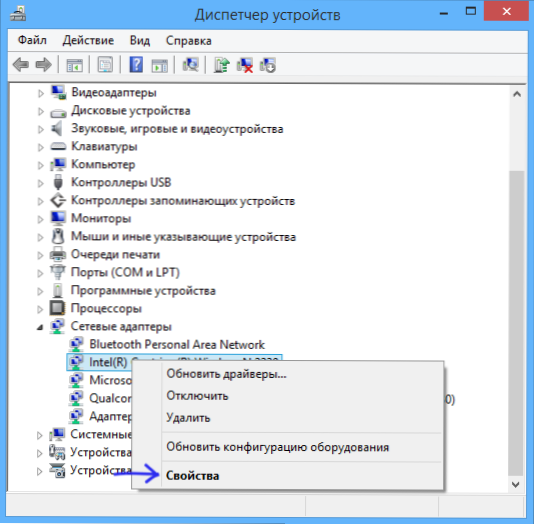
Avaa laitteiden dispetterissa "Verkkosovittimet" -osiossa napsauta verkkokortin tai Wi-Fi-sovittimen oikeaa hiiren painiketta, jonka MAC-osoite on muutettava ja painettava "Ominaisuuksia".
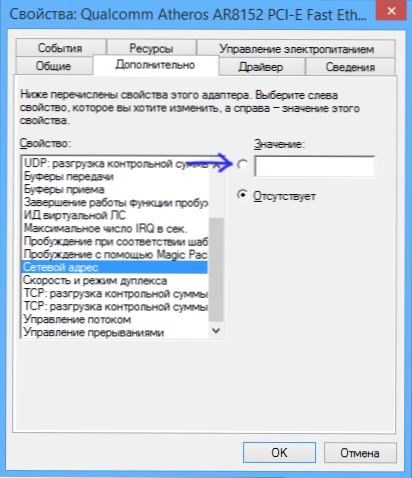
Valitse Adapter Ominaisuudet -ikkunasta "Lisäksi" -välilehti ja etsi "verkkoosoite" -kohta ja aseta sen arvo. Jotta muutokset pääsevät voimaan, sinun on joko käynnistettävä tietokone uudelleen tai sammuttava ja kytkettävä verkkosovitteri päälle. MAC-osoite koostuu 12 numerosta 16-rikkaimman järjestelmän ja sinun on asetettava se käyttämättä Colonia ja muita välimerkkejä.
Huomaa: Ei kaikille laitteille, jotka voit tehdä yllä, joillekin niistä "verkkoosoite" -piste ei ole "lisäksi" -välilehdessä. Tässä tapauksessa on käytettävä muita menetelmiä. Varmistaaksesi, ovatko muutokset voimaan, voit käyttää komentoa ipconfig /kaikki (lisää artikkelissa siitä, kuinka selvittää Mac osoite).
Vaihda Mac -osoite rekisterin toimittajassa
Jos edellinen vaihtoehto ei ole auttanut sinua, voit käyttää rekisterieditoria, menetelmän tulisi toimia Windows 7: ssä, 8: ssa ja XP: ssä. Jos haluat käynnistää rekisterieditorin, painamalla Win+R -näppäimiä ja kirjoita Refedit.
Avaa osio rekisterin toimittajaan Hkey_local_machine \ system \ currentControlset \ control \ class \ 4d36e972-e325-11ce-bfc1-08002be10318
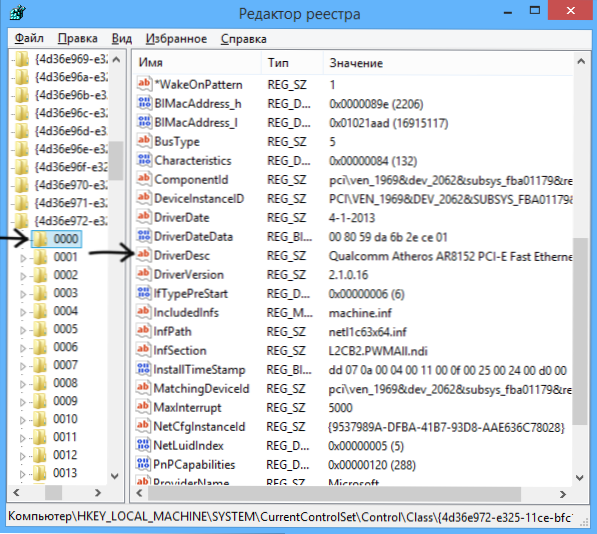
Tämä osa sisältää useita "kansioita", joista jokainen vastaa erillistä verkkolaitetta. Löydä yksi niistä, joiden MAC -osoitetta on muutettava. Tätä varten kiinnitä huomio.
Kun olet löytänyt halutun osan, napsauta siinä olevaa oikeaa painiketta (minun tapauksessani 0000) ja valitse - "Luo" - "String -parametri". Mikä se on Verkko-osoite.
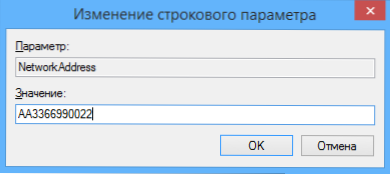
Napsauta uutta rekisterin parametria ja aseta heksadesimaalilukujärjestelmän 12 numeron uusi MAC -osoite käyttämättä kaksoispistettä.
Sulje rekisterieditori ja käynnistä tietokone uudelleen niin, että muutokset tulevat voimaan.

